※ TrimCheck 다운로드
TrimCheck는 무료 프로그램으로 마지막 버전이 2015년도에 나왔지만 아직도 잘 동작합니다.
최신 버전은 TrimCheck-0.7입니다.
트림 체크 툴은 실제 SSD에 테스트용 파일을 생성하고 삭제한 뒤 해당 위치에 데이터가 초기화됐는지를 체크합니다.
DOS 모드에서 실행되는 프로그램으로 테스트를 위해 2번 실행을 해야 합니다.
https://github.com/CyberShadow/trimcheck
△ TrimCheck 공식 홈페이지
위 페이지에서 TrimCheck의 설명과 버전 로그를 확인할 수 있습니다.
공식 페이지에도 나와 있지만 프로그램 다운로드는 위 페이지가 아닌 다른 곳에서 가능합니다.

https://files.thecybershadow.net/trimcheck/
△ TrimCheck 공식 다운로드 페이지
32비트 윈도우를 사용한다면 'trimcheck-0.7.exe'파일을 64비트 윈도우를 사용한다면 'trimcheck-0.7-win64.exe' 파일을 다운로드하면 됩니다.
하드디스크 (HDD) 대비 빠른 반응성과 속도, 그리고 최근 가격이 낮아지면서 SSD (Solid State Drive) 장치 사용이 늘어나고 있는 가운데 SSD를 제대로 활용하기 위해서는 메인보드에서는 AHCI로의 설정, 그리고 운영체제가 SSD 최적화 명령어인 트림 (Trim)을 지원해야 한다.
트림 명령어는 GC (Garbage Collection)의 표준으로 기존 하드디스크와 다른 낸드 플래시 (NAND Flash) 기반 장치들의 성능 저하 방지 및 최적화를 통해 성능을 유지할 수 있도록 해주는 기술이다. 낸드 플래시 기반 장치는 새로운 데이터를 플래시 메모리에 덮어쓸 수 없기 때문에 삭제 과정을 통해 데이터를 삭제한 이후 데이터를 쓴다. 이 과정에서 SSD는 성능 저하가 발생되는데 트림은 데이터를 실제로 셀에서 삭제시켜 이후에 쓰기 작업을 진행할 경우 셀이 비워져 있기 때문에 속도가 느려지지 않게 해준다.
트림 명령어는 AHCI 모드와 윈도우 비스타 (Windows Vista)/ 윈도우 7 (Windows 7) 이상의 운영체제를 이용하면 동작하며 트림 활성화 여부는 SSD 전용 툴이나 운영체제의 명령 프롬프트 (CMD)에서 명령어를 입력해 활성화 여부를 확인할 수 있다.
명령 프롬프트에 fsutil behavior set DisableDeleteNotify를 체크 가능하다. 명령어 입력 후 DisableDeleteNotify = 0이면 트림 활성, 1이면 비활성된 상태로 체크 가능한데 이 작업은 약간의 번거로과 명령어를 잘 알지 못하는 사용자들은 확인이 어려웠다.
최근 이를 고려해 Vladimir Panteleev는 사용하는 SSD의 트림 활성화 여부를 쉽게 테스트 가능한 TrimCheck 프로그램을 공개했다. 이 프로그램은 633KB의 작은 용량으로 파일 실행 후 두 번의 실행으로 트림 여부를 체크할 수 있다.


트림 동작 테스트를 위해 랜덤 파일을 만들고 SSD에 기록한 후 삭제하는 테스트가 진행됩니다.
테스트가 끝난 후 마지막에 트림 기능을 동작 시키고 프로그램을 다시 시작하라는 메시지가 나옵니다.
수동 트림이 되는지 확인해 보고 싶은 경우 프로그램을 종료하고 해당 드라이브에 제조사 툴이나 일반 SSD 관리 프로그램의 트림 기능을 사용해서 트림을 진행한 뒤 다시 트림 체크 툴을 실행하면 됩니다.
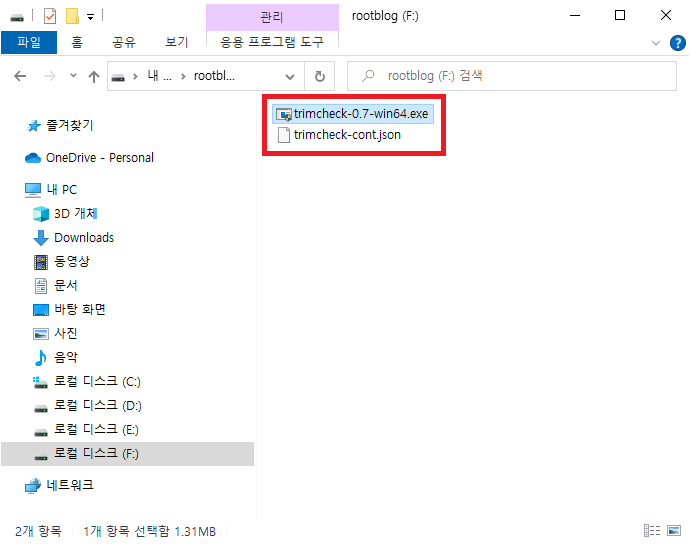

트림 기능이 지원될 경우 아래 워킹! 이라고 나옵니다


트림이 동작하지 않을경우 'TRIM appears to be NOT WORKING (or has not kicked in yet)'라고 표시됩니다.



감사합니다.